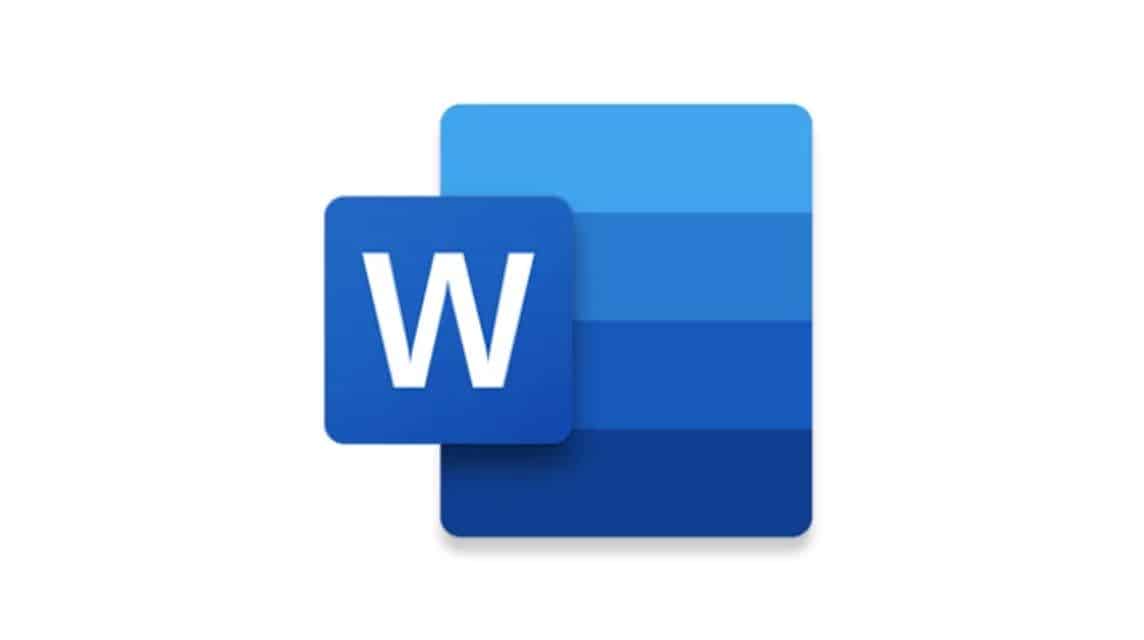마이크로소프트 워드는? 이것이 완전한 정보입니다!
Microsoft Word는 학생, 학생 및 직원이 사용하는 응용 프로그램입니다. 이 응용 프로그램은 전 세계 많은 사람들이 사용하는 인기 있는 워드 프로세싱 도구 중 하나입니다.
이 도구를 사용하면 문서 작성을 비롯한 일상적인 작업이 더 쉬워지므로 이 도구를 이해하는 것이 매우 중요합니다.
가장 저렴한 MLBB 다이아몬드!


 루디스토어즈
루디스토어즈

 탑머
탑머

 루디스토어즈
루디스토어즈

 루디스토어즈
루디스토어즈

 루디스토어즈
루디스토어즈

 탑머
탑머

 방제프
방제프

 탑머
탑머

 탑머
탑머

 루디스토어즈
루디스토어즈이 기사에서는 Microsoft Word에 관해 알아야 할 모든 정보를 논의합니다!
또한 읽으십시오:
마이크로소프트 워드
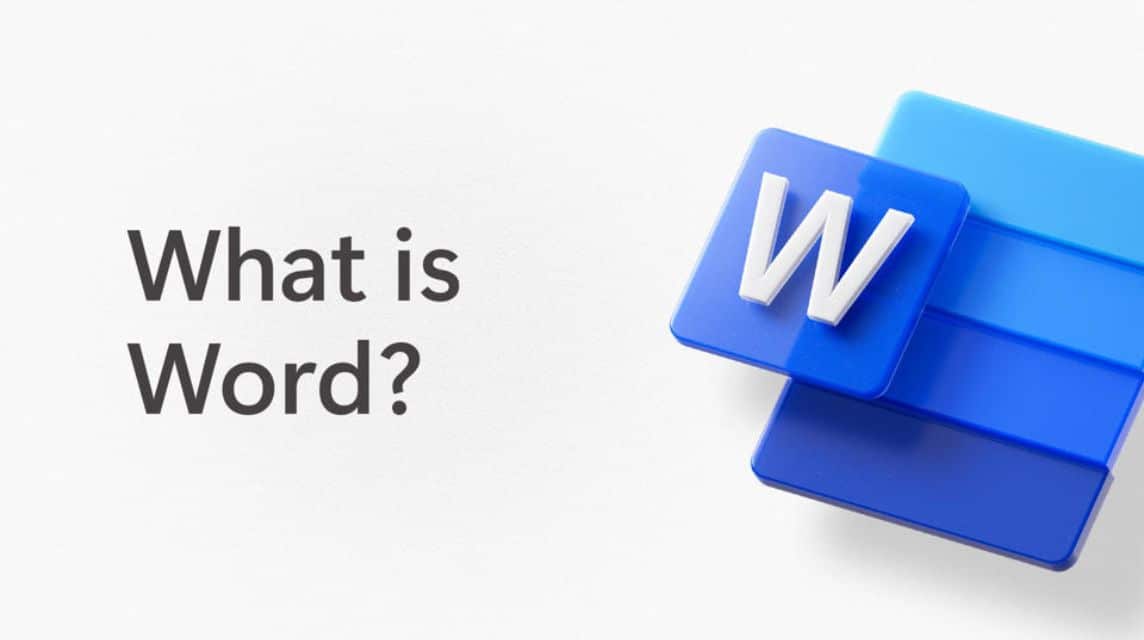
Microsoft Word는 Microsoft의 워드 프로세싱 소프트웨어로, 텍스트 관리, 문서 생성, 문서 편집 및 구성이 가능합니다.
이 소프트웨어는 Microsoft Corporation에서 개발했으며 Microsoft Office 소프트웨어 제품군의 필수 부분입니다.
그 기능은 사용자가 서신, 보고서, 서류 또는 기타 문서를 작성할 수 있도록 하는 것입니다.
인쇄하기 전에 이 문서는 전자 파일 형식으로 저장됩니다. 이 도구는 Microsoft Windows, MacOS, Android 및 iOS에서 실행할 수 있습니다.
역사
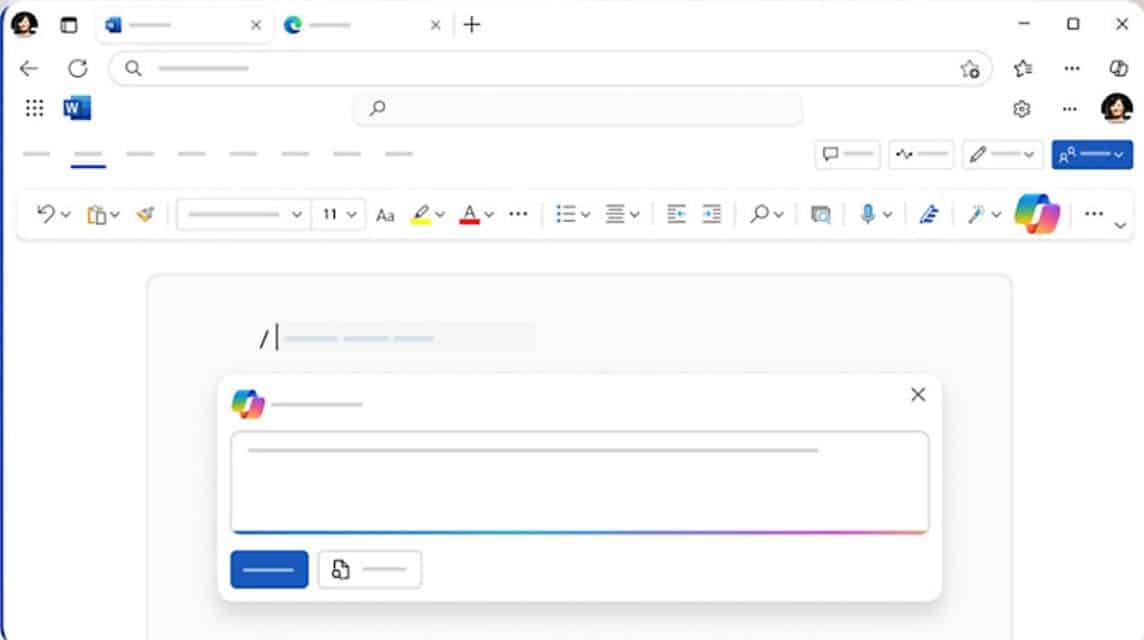
Microsoft Word는 1983년 Multi-Tool Word for Xenix라는 이름으로 처음 출시되었으며 DOS(1983), Apple Macintosh(1984), SCO UNIX, OS/2 및 Windows(1989)용으로 개발되기 시작했습니다.
초기 개발 컨셉은 Xerox Palo Alto Research Center(PARC)에서 개발한 세계 최초의 그래픽 워드 프로세싱 애플리케이션인 Bravos 애플리케이션에서 나왔습니다.
Bravo의 창시자인 Charles Simonyi와 또 다른 Xerox Palo Alto Research Center(PARC) 직원인 Richard Brodie는 1981년에 Microsoft에 합류했으며 1983년 2월 1일에 Multi-Tool Word 개발이 시작되었습니다.
마침내 이름을 Microsoft Word로 변경하고 1983년 10월 25일 IBM PC용으로 출시되었습니다. 1989년에 Microsoft는 Windows용 Word, 즉 고급 기능으로 사용자 경험을 향상시키는 것을 목표로 하는 Windows용 Word 버전을 출시했습니다.
수년에 걸쳐 Microsoft는 이미지, 표, 그래픽에 대한 기능이나 지원을 추가하거나 다른 응용 프로그램과의 통합을 통해 Word를 계속 개발해 왔습니다.
기능
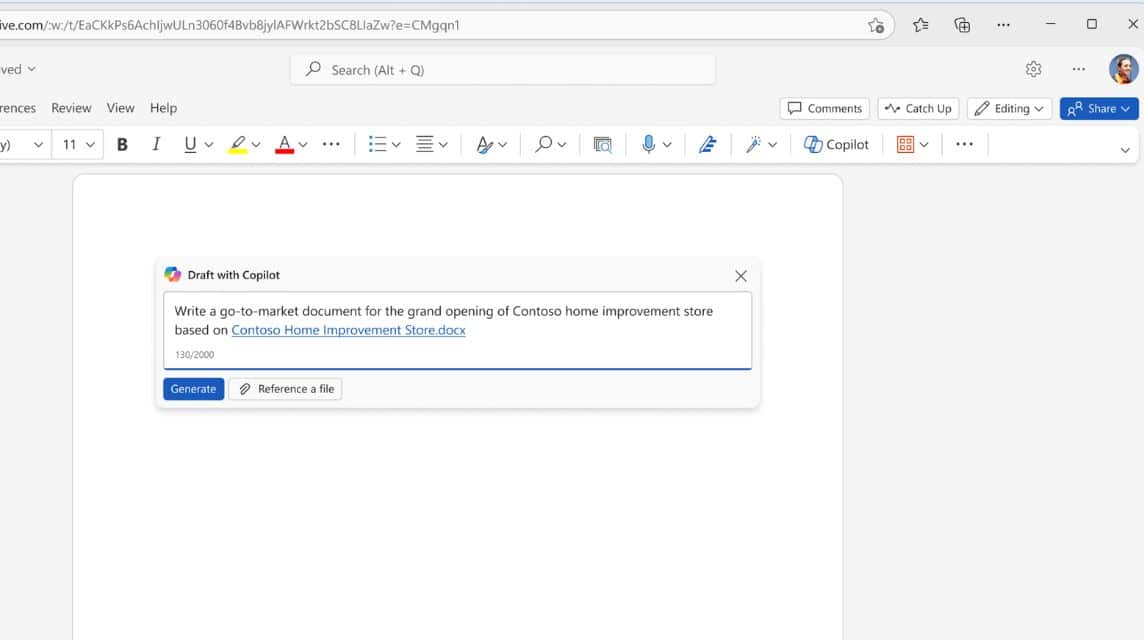
이 도구는 실제로 사용자가 문서 관련 활동을 수행할 수 있게 해주는 워드 프로세서 역할을 합니다.
여기에는 문서 작성, 편집 및 문서 형식 구조화가 포함됩니다. 주요 기능 중 일부는 다음과 같습니다.
문서 생성
이 도구를 사용하면 사용자는 서신, 보고서, 논문, 제안서, 브로셔 또는 팜플렛과 같은 다양한 유형의 문서를 용지 크기로 만들 수 있습니다.
텍스트 편집
사용자는 텍스트를 편집하여 철자, 문법을 수정하고 오타를 제거하거나 이미지를 삽입할 수 있습니다.
다양한 편집 기능을 통해 사용자는 텍스트의 형식, 크기, 스타일 및 색상을 더 쉽게 변경할 수 있습니다.
문서 형식
그 외에도 이 응용 프로그램을 사용하면 사용자는 글꼴 유형, 글꼴 크기, 각주, 텍스트 색상, 번호 매기기, 여백 및 용지 크기와 같은 문서를 만들거나 변경할 수 있습니다.
그런 다음 파일 형식을 TXT, PDF 등과 같은 다른 형식으로 변경할 수 있습니다.
편지 만들기
일반적으로 각 문자에는 결정된 특정 형식이 있습니다. 이 형식은 Microsoft Word의 기능을 사용하여 컴파일되거나 처리됩니다.
편지를 만드는 데 사용되는 기능은 레터헤드에 추가하는 구분선과 서명란을 만드는 텍스트 상자입니다.
단어 번역
그 외에도 이 도구는 단어나 문서를 특정 언어로 번역하는 기능을 합니다.
텍스트 번역 또는 문서 번역 기능을 사용하면 사용자가 다른 언어의 텍스트를 원하는 언어로 번역할 수 있습니다.
번역할 문서의 일부 또는 전부를 선택할 수 있으며, 이는 Microsoft Word에서 직접 수행할 수 있습니다.
오타 방지
이 도구에는 다양한 언어의 자동 수정 기능도 탑재되어 있습니다. 나중에 오타가 있으면 모든 글을 수정하겠습니다.
PDF 형식에 액세스
PDF 형식의 문서 작성은 Microsoft Word를 통해 수행하거나 PDF 형식의 문서를 열 수 있습니다.
그 외에도 이 도구는 PDF 형식 문서를 Doc으로 자동 변환하여 볼 수 있도록 합니다.
Microsoft Excel에서 테이블 포함
또 다른 편리함은 사용자가 '개체' 기능을 통해 Microsoft Excel에서 만든 표를 Word에 삽입할 수 있다는 것입니다.
이 기능은 사용자가 Microsoft Excel의 표를 Word 시트에 표시할 수 있는 '삽입' 탭에 있습니다.
특징
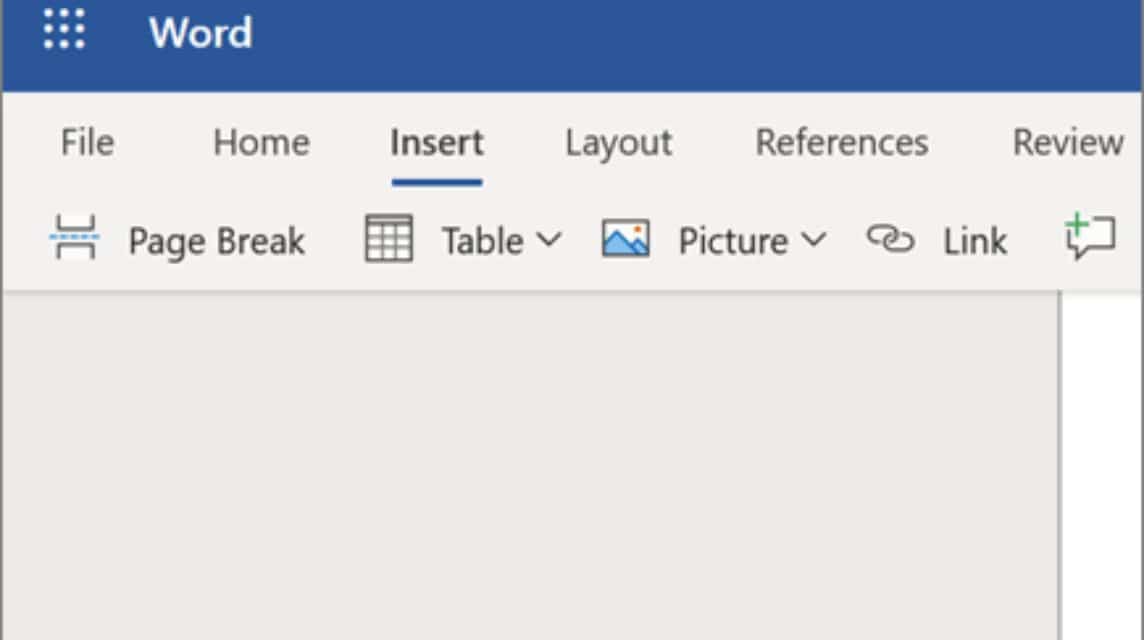
다음은 Microsoft Word의 기능입니다.
레이아웃
이 소프트웨어는 간단한 레이아웃을 만드는 데에도 사용할 수 있으며 사용자는 제목, 부제, 목록 및 텍스트 열을 추가할 수 있습니다.
객체 삽입
사용자는 이미지, 표, 그래프 및 기타 개체를 문서에 삽입할 수 있으며 이미지를 수정하거나 크기를 자르거나 조정할 수 있습니다.
문서 저장을 위해 고정
이 핀 기능은 파일 수가 많기 때문에 문서 검색에 매우 유용합니다.
고정된 파일은 항상 검색 목록 상위에 나타나므로 문서를 더욱 빠르게 편집할 수 있습니다.
템플릿
Microsoft Word에서는 편지, 이력서, 이력서 등 직접 편집할 수 있는 다양한 워크시트를 제공합니다.
리본 탭
Microsoft Word에는 홈, 삽입, 레이아웃 등 문서를 변경하는 데 사용되는 다양한 탭이 있습니다.
시소러스
반복되는 단어를 줄이거나 익숙한 단어를 사용하여 동등한 단어를 찾는 데 도움이 되는 동의어 사전 기능을 사용하세요. 단, 이 기능은 영어 설정에서만 사용할 수 있습니다.
철자 검사 및 문법 검사
이 기능은 문서의 철자와 문법을 확인하는 데 사용되며 사용자가 오타를 방지하는 데도 도움이 됩니다.
메일 병합
이 기능은 사용자가 외부 소스의 데이터에 맞춰 유사한 문서를 만드는 데 도움이 됩니다.
매크로
사용자가 하나의 사용자 정의 명령으로 결합된 일련의 명령을 만들 수 있습니다.
검토 중
그 외에도 사용자가 주석, 추적, 변경 사항 및 검토를 제공할 수 있는 검토 기능도 있어 문서 공동 작업이 더 쉬워집니다.
SmartArt 및 추가 기능
SmartArt는 다이어그램과 그래프를 빠르게 만드는 데 사용됩니다. 사용자가 다양한 응용 프로그램에서 문서를 열 수 있도록 다른 응용 프로그램과 통합할 수 있는 추가 기능 기능을 갖추고 있습니다.
텍스트 번역
그 외에도 문서의 텍스트를 소스 언어에서 대상 언어로 번역하는 데도 도움이 됩니다.
텍스트를 음성으로 변환
사용자는 작성된 텍스트를 듣고 쓰기를 검토하여 오류를 쉽게 발견할 수 있습니다.
글쓰기 제안
글을 쓰는 동안 텍스트 제안을 표시하고 사용자가 더 빠르게 입력할 수 있도록 합니다.
빠른 단어 쓰기
사용자가 신속하게 단어를 작성하고 Word 시트에 로드할 수 있습니다.
텍스트 편집
텍스트 편집 기능을 이용하면 편집, 수정, 삭제, 삽입, 변경 등의 작업을 쉽게 할 수 있습니다.
문서 저장
완성된 Microsoft Word 문서는 언제든지 저장하고 다시 액세스할 수 있습니다.
텍스트 형식
텍스트는 Bold, Underline, Italic 등 다양한 모양과 스타일로 만들 수 있으며 다양한 종류의 글꼴을 갖추고 있습니다.
미디어 삽입
문서에 비디오, 이미지 등의 미디어 파일을 삽입할 수도 있습니다.
단락 정리
사용자가 왼쪽 정렬(왼쪽 정렬), 오른쪽 정렬(오른쪽 정렬), 가운데 정렬(가운데 정렬) 및 양쪽 맞춤(왼쪽 및 오른쪽 정렬)으로 표시될 돈 단락을 정렬할 수 있습니다.
입력 오류 삭제
사용자가 한 번의 탭으로 단어, 줄 및 단락을 삭제할 수 있습니다.
줄 간격
사용자는 간격을 조정하여 원하는 간격으로 문서에 줄을 만들 수 있습니다.
커서 이동자
사용자가 커서를 한 단어에서 다른 단어로 또는 한 단락에서 다른 단락으로 이동할 수 있습니다.
문서 이름 지정
또한 생성된 문서의 이름을 제공하고 나중에 언제든지 해당 문서에 다시 액세스할 수 있습니다.
페이지 분리기
사용자가 페이지를 구분할 수 있습니다. 그 기능은 페이지 번호 매기기를 생성하는 것입니다.
머리글과 바닥글
사용자가 머리글이나 바닥글을 추가하여 문서 페이지에 페이지 번호, 날짜 또는 회사 로고를 만들 수 있습니다.
페이지 방향
사용자가 세로 또는 가로 페이지 사이의 방향 옵션이 있는 페이지를 만들 수 있습니다.
메일 병합
많은 사람들에게 보낼 비슷한 템플릿의 편지로 대량으로 편지를 작성할 수 있습니다.
Microsoft Word를 다운로드하고 설치하는 방법

Microsoft Word를 다운로드하고 설치하는 것은 실제로 매우 쉽습니다. 그러나 이 응용 프로그램은 Microsoft의 하나의 Office 패키지에 포함되어 있습니다.
패키지명은 마이크로소프트 365(Microsoft Word), 마이크로소프트 엑셀(Microsoft Excel), 마이크로소프트 파워포인트(Power Point), 클라우드(Cloud), 아웃룩(OutLook) 등으로 구성된다.
Microsoft 365를 구매하려면 사용자가 월간 또는 연간 구독을 해야 합니다.
Microsoft 365의 패키지 가격은 다음과 같습니다.
- Microsoft 365 제품군: Rp. 129,999/월
- Microsoft 365 제품군: Rp. 1,299,999/년
- 마이크로소프트 365 퍼스널: Rp. 95,999/월
- 마이크로소프트 365 퍼스널: Rp. 959,999/년
다운로드 방법
- 공식 사이트 방문하기 마이크로소프트.
- Microsoft 계정을 사용하여 로그인하세요.
- 홈페이지에서 'Microsoft 365' 메뉴를 클릭하세요.
- 'Microsoft 365 선택'을 클릭하세요.
- 사용 가능한 패키지를 선택하세요.
- '지금 구매'를 클릭하세요.
- 안내된 방법에 따라 패키지 구매를 완료하세요.
- 나중에 계정 프로필의 '서비스 및 구독' 메뉴에서 패키지에 액세스할 수 있습니다.
- 구매한 Microsoft 365를 다운로드하세요.
- 완료.
설치하는 방법
- '다운로드' 폴더에서 Microsoft 365 파일을 찾으세요.
- 파일을 클릭하고 응용 프로그램을 설치하십시오.
- 완료될 때까지 기다리세요.
- 완료되면 설치된 Microsoft Word 애플리케이션을 엽니다.
- 완료.
또한 읽으십시오:
다음에서 게임을 충전하고 가장 저렴한 프리미엄 디지털 제품 구독을 이용하세요. VCGamers 마켓플레이스, 예!